理想*人生的梦学习*信息*阅读人际关系*家庭*朋友健康*饮食*锻炼日期:天气:什么日子:生日:工作理财*金钱快乐*惊喜*其他未来日记*近日摘要......
2022-04-28 59 OneNote教程 OneNote九宫格日记模板
待办事项列表可以是确保您在日常任务中取得进步的绝佳方式。在Microsoft OneNote中设置待办事项列表非常简单,与笔和纸相比具有多种优势。
OneNote可在您的所有设备上使用,并允许您快速搜索重要任务。如果您标记要执行的操作,则OneNote会编译所有已标记的注释,以便于访问,查找和打印输出。这只是一个基本的好处。我们将向您展示一些更简单的提示,以便在OneNote中制作可操作列表,以便按时完成工作。
1.使用快捷方式轻松制作清单
待办事项标记会在注释旁边添加一个复选框。您可以使用它来标记待处理的活动,并在完成后将其关闭。您还可以使用它来制作需要做的差事或日常任务的清单。
7个你不知道的日常任务你可以在几分钟内自动完成 7个你不知道的日常任务你可以在几分钟内自动完成现在有很多东西你可以自动化,这将节省你的时间,让你专注于其他的东西。我们为您提供七种可以使用正确工具自动化的东西。阅读更多
只需突出显示一些文本,然后按Ctrl + 1将其与复选框配对。您也可以将此快捷方式与其他一些标记结合使用。按Ctrl + 2添加星标,按Ctrl + 3添加问号等。
如果预设标签不符合您的需要,您可以指定自定义标签并使用键盘快捷方式进行分配。您无需搜索或单击冗长的标签菜单。
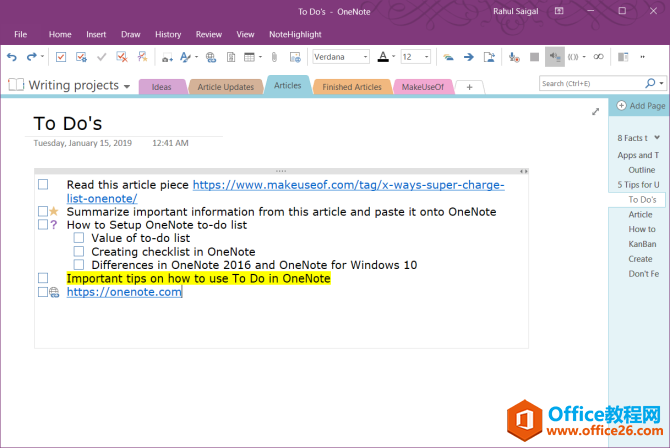
在OneNote Desktop 2016中,单击“ 主页”选项卡,然后选择“ 自定义标记”。在显示的对话框中,将标签向上移动到列表中,直到它成为前九名之一。OneNote for Windows 10允许您创建自定义标记,但不允许您修改现有标记。
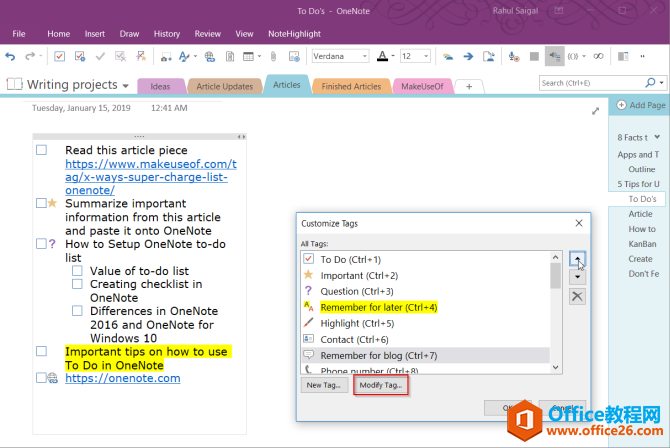
2.将文件嵌入OneNote中
当您处理项目时,很容易忘记完成项目应该完成的事情。在一个杂乱无章的计算机中,您进一步浪费时间搜索文件。OneNote允许您将文件直接嵌入到笔记中。
在OneNote for Windows 10中,转到“设置”>“选项”,然后切换“ 在云中存储附件”选项。在OneNote页面中附加文件时,它会将文件上载到OneDrive并插入指向该文件的链接。对于Word文档,OneNote将显示Office文档的实时预览。您还可以实时查看对文件所做的更改。
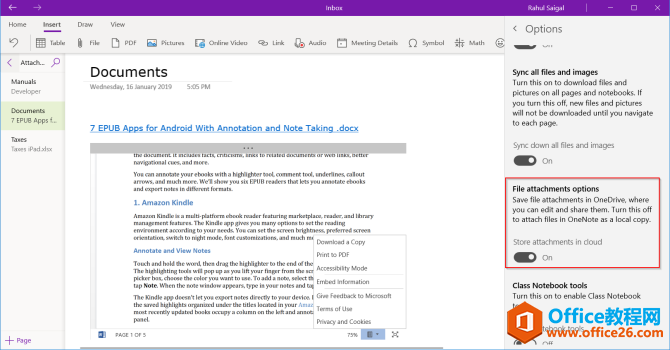
对于所有其他文档类型,附件将显示链接。如果文档是PDF,您可以直接在OneDrive中注释文档,并且您的更改将同步到OneNote。
嵌入文件后,创建待办事项列表并开始处理文档。你永远不会忘记的事情,最新的副本将永远存在于OneNote中。
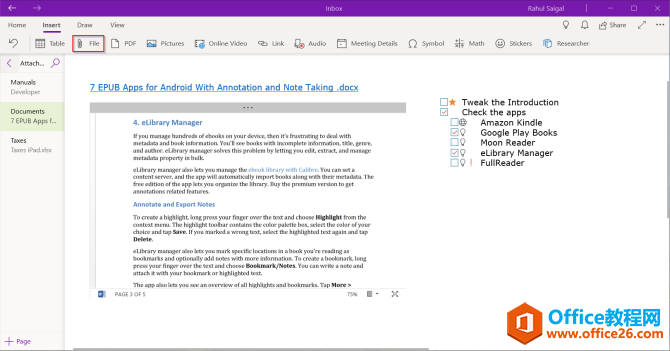
3.在OneNote中创建看板
如果您试图自己处理大量任务并且无法确定其优先级,那么 看板方法应该适合您。使用看板,您可以将复杂的任务分解为更小的步骤并将其展开。您可以了解任务的进度,他们面临的问题,并建立改进的空间。
如何使用日语看板技术 管理任务如何使用日语看板技术管理任务看板是一种完成任务的日本配方。这是一种最初为丰田生产线开发的组织技术。我们将向您展示如何为自己或团队实施它。阅读更多
首先,我们将创建三个列 - 项目,任务和优先级。将表视为所有任务的中心点。以对您有意义的方式设计它。打开一个新页面并将其命名为“我的主板”。
键入第一列,按Tab键,然后将其转换为表格。键入下一列并重复这些步骤。执行这些步骤,直到您创建三个表 - 待办事项,本周和存档。
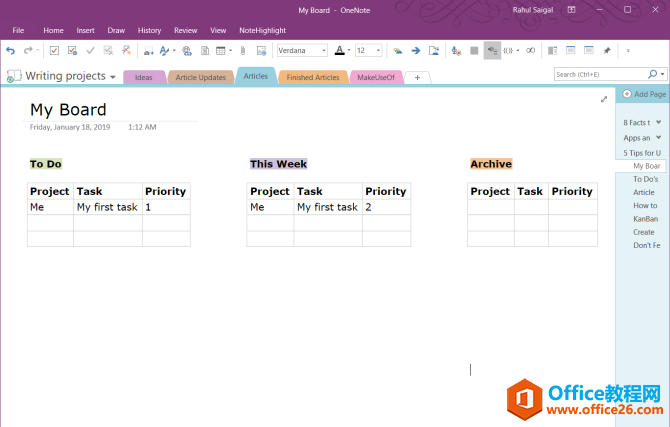
完成任务后,将鼠标悬停在行的左侧以显示锚点。使用鼠标,单击并拖动表之间的行。您还可以向列单元格添加附件,并插入指向不同页面的链接,以获取有关该任务的更多详细信息。
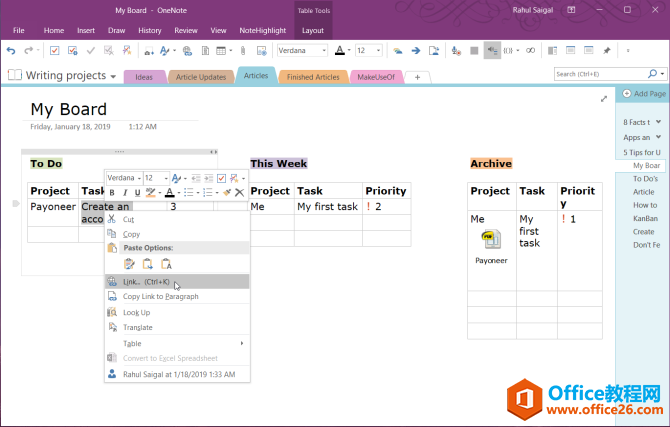
Auscomp的看板模板
如果您不想浪费时间来创建和管理看板模板,那么Auscomp就有一个现成的模板。此模板实现了看板的所有最佳实践。该板有多个列 - Backlog,Next,In Progress,Focus等。
直观地组织您的任务和待办事项,然后将任务拖放到其他列。此模板的专业版允许您自定义列并删除公司徽标。
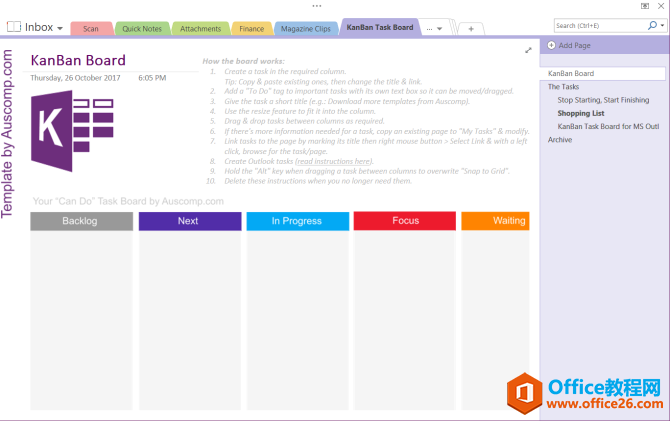
4.将待办事项列表转换为页面
OneNote 2016提供了一项有用的功能,可让您立即将项目列表转换为单独的页面。每个任务都分配到笔记本中的单独页面。创建任务列表,右键单击并从上下文菜单中选择“ 链接到页面 ”。
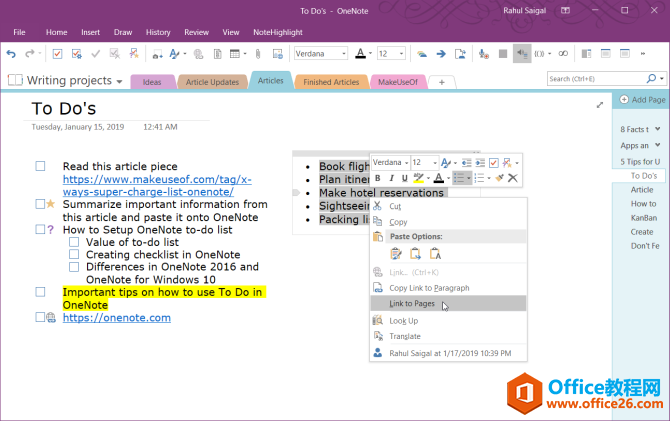
OneNote将立即在当前部分创建新的空页面。每个页面都将该项目的内容作为其页面标题。同时,列表项转换为内部链接,指向相应的页面。请注意,此功能仅出现在列表的上下文菜单中。
5.试验视图选项
标准的OneNote视图可以很好地呈现各种笔记本,部分和页面,而不会使您的信息过载。如果您要维护待办事项列表,则OneNote全屏视图不会有效地使用显示空间。即使是普通的视图也无法帮助您保持专注。
您可以停靠OneNote窗口,使其位于所有其他应用程序之上。单击View选项卡,然后选择Dock to Desktop。当您在另一个应用程序中处理任务时,您可以快速地在两个打开的窗口之间来回浏览,复制并粘贴到您的任务的链接等等。
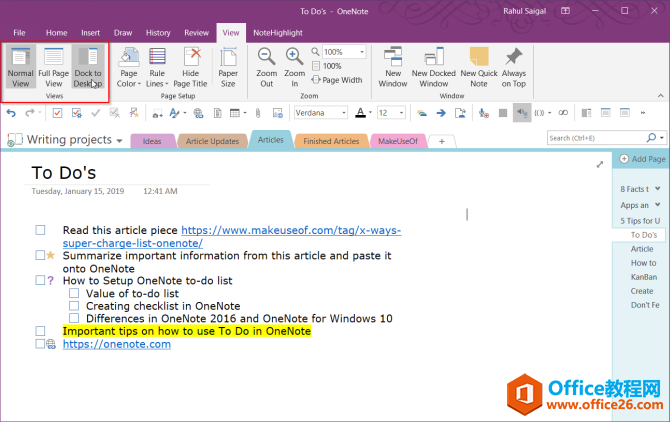
或者,您可以使用自定义桌面快捷方式在停靠模式下直接启动OneNote。只需将“/ docked”添加到“ONENOTE.EXE”。路径将如下所示
C:\ProgramFiles (x86)\Microsoft Office\root\Office16\ONENOTE.EXE /docked
根据安装Microsoft Office 2016的驱动器和文件夹,您可能必须更改路径。如果您使用的是Office 2013,“Office 2016”将变为“Office15”。截至目前,OneNote for Windows 10没有此功能。
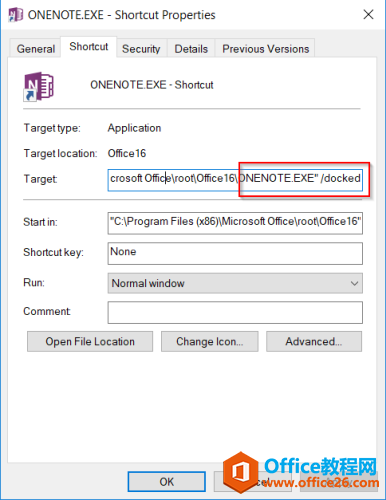
6.在摘要页面中过滤待办事项
在OneNote页面中标记了许多项目后,您将需要使用“ 查找标记”功能来概述待办事项列表。单击Home选项卡,然后选择Find Tags。新创建的“标签摘要”页面包含“ 标签摘要”任务窗格中列出的所有标签。
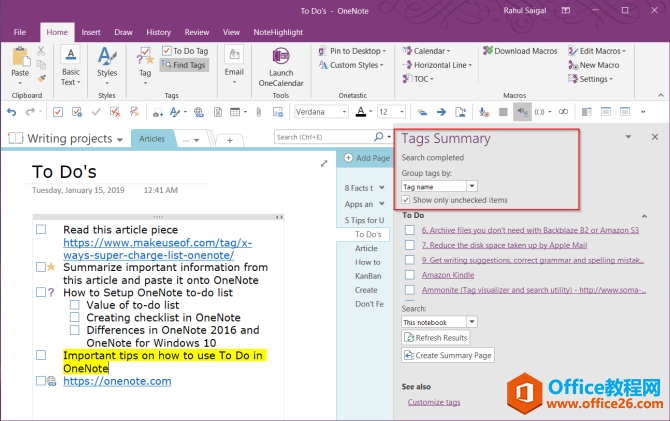
如果您想知道剩下哪些任务,请选中仅显示未选中的项目。要搜索特定部分,笔记本或所有笔记本,请单击“ 搜索”下拉箭头,然后选择要搜索标记的位置。
了解更多OneNote技巧
我们经常被生产力系统和待办事项列表应用程序的有前途的功能所淹没。你的任务管理成为过度活动和拖延的借口。OneNote是一个功能强大的工具。无论如何你都可以塑造它。
尽管OneNote缺少某些任务管理功能,但本文中讨论的技巧将帮助您使用OneNote创建自己的生产力系统。如果您想了解更多信息,请阅读有关您尚未尝试过的最佳OneNote功能的文章。
相关文章
理想*人生的梦学习*信息*阅读人际关系*家庭*朋友健康*饮食*锻炼日期:天气:什么日子:生日:工作理财*金钱快乐*惊喜*其他未来日记*近日摘要......
2022-04-28 59 OneNote教程 OneNote九宫格日记模板
部门:年度:工作计划:计划重点:输入计划目标:输入目标:具体步骤:输入详细工作安排和步骤:输入内容输入内容输入内容输入内容可能会遇到的问题:输入内容输入内容输......
2022-04-28 86 OneNote教程 OneNote工作计划模板
重要且紧急优先解决立即做重要不紧急制定计划去做事项1事项2事项3事项1事项2事项3紧急不重要有空再说不重要不紧急交给别人去做事项1事项2事项3事项1事项2事项3......
2022-04-28 291 OneNote教程 OneNote四象限法则模板
分析表格:结论:论点1论点2论点3Strengths/优势:Weaknesses/缺陷:条目1条目2条目3条目4条目1条目2条目3条目4Opportunities/机会:Threats/挑战:条目1条目2条目3条目4条目1条目......
2022-04-28 165 OneNote教程 OneNoteSWOT分析模板

问题:Office365里的OneNote,插入选项卡里的联机图片、在线视频功能是灰色的。无法点击使用。是什么原因?解答:这是因为禁用了,不让Office下载在线内容导致的。解决办法:在OneNote201......
2022-04-28 155 OneNote教程 OneNote联机图片功能 OneNote在线视频功能